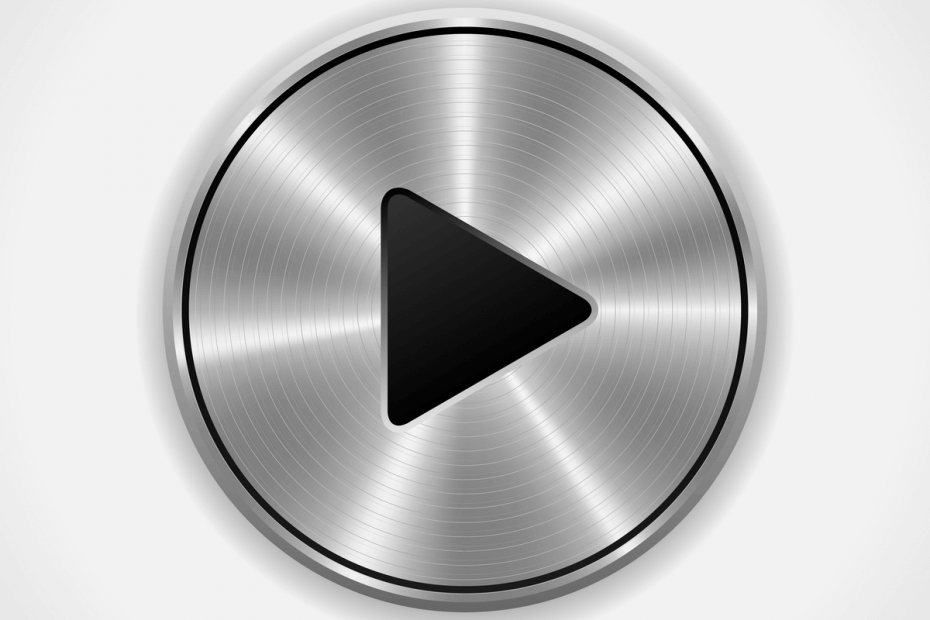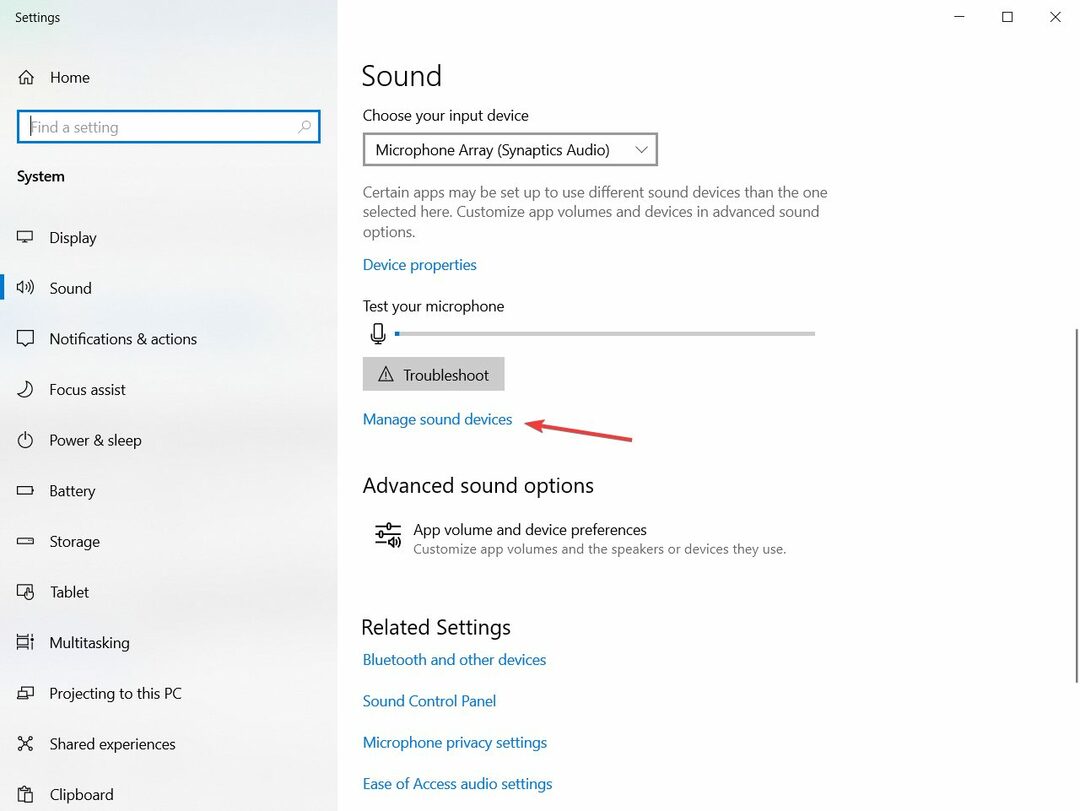Ви можете використовувати аудіоадаптер Bluetooth або кабель HDMI
- Кілька повідомлень користувачів підтверджують, що хоча вони можуть підключити свій ноутбук до телевізора, вони не отримують звуку.
- Слід перевірити, чи вибрано правильний пристрій відтворення аудіо.
- В іншому випадку ви можете використати з’єднувальний шнур із роз’ємом 3,5 мм і підключити ноутбук до телевізора, щоб отримати звук.
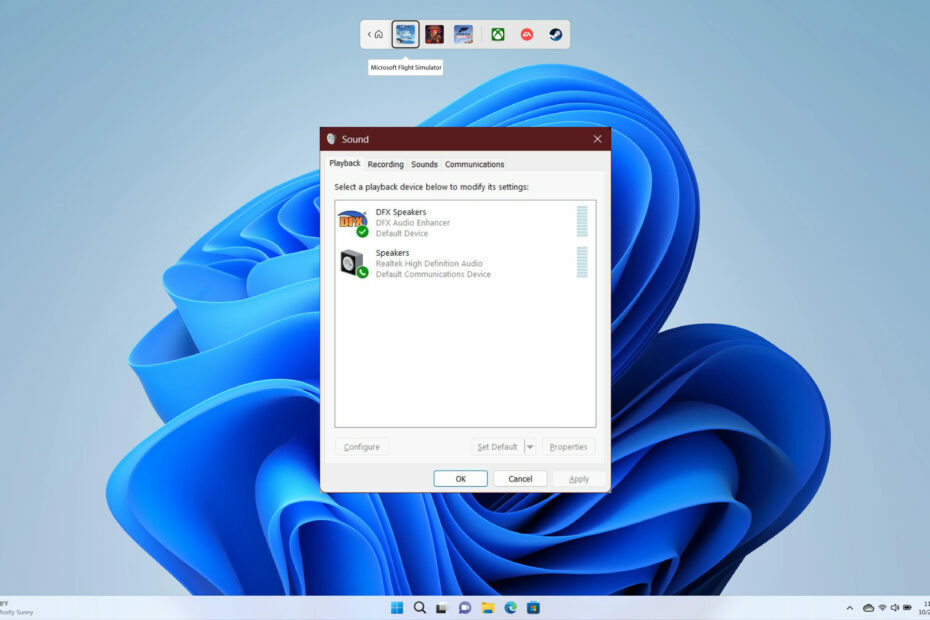
XВСТАНОВИТИ, НАТИСНУВШИ ЗАВАНТАЖИТИ ФАЙЛ
Це програмне забезпечення виправить поширені комп’ютерні помилки, захистить вас від втрати файлів, зловмисного програмного забезпечення, апаратних збоїв і оптимізує ваш ПК для максимальної продуктивності. Вирішіть проблеми з ПК і видаліть віруси в 3 простих кроки:
- Завантажте Restoro PC Repair Tool який поставляється із запатентованими технологіями (патент доступний тут).
- Натисніть Розпочати сканування щоб знайти проблеми з Windows, які можуть спричиняти проблеми з ПК.
- Натисніть Відремонтувати все щоб вирішити проблеми, що впливають на безпеку та продуктивність вашого комп’ютера.
- Restoro завантажив 0 читачів цього місяця.
Є багато випадків, коли ви б хочете транслювати вміст на телевізорі з вашого комп'ютера. Наприклад, це зазвичай стає в нагоді, коли ви хочете показати фотографії чи відео великій групі. У такому випадку у вас може виникнути питання, як передати звук з комп'ютера на телевізор?
Якщо ви шукаєте відповіді, то в цьому посібнику ми надамо вам низку різних способів, які допоможуть вам відповісти на ваш запит щодо передачі звуку з комп’ютера на телевізор. Отже, давайте перейдемо безпосередньо до цього.
Чому на моєму телевізорі немає звуку, коли він підключений до ноутбука?
Ось кілька причин, чому ваш телевізор не видає звуку, коли ви підключили його до ноутбука.
- Вибрано неправильний пристрій відтворення: Є ймовірність, що хоча підключення правильне, правильний пристрій відтворення не встановлено на вашому ПК.
- Гучність вимкнено: переконайтеся, що рівні гучності не вимкнено.
- Перевірте шнур: Переконайтеся, що кабель, який ви використовуєте для підключення ноутбука до телевізора, не пошкоджено.
Як передати звук з комп'ютера на телевізор?
- Чому на моєму телевізорі немає звуку, коли він підключений до ноутбука?
- Як передати звук з комп'ютера на телевізор?
- 1. Використання кабелю HDMI
- 2. Використовуйте аудіокабель 3,5 мм
- 3. Використовуйте аудіоадаптер Bluetooth
- 4. Віддзеркалюйте свій ноутбук на телевізорі
- Як переключити звук з ноутбука на телевізор?
1. Використання кабелю HDMI
- Підключіть один кінець кабелю HDMI до вихідний порт на вашому ноутбуці.

- Підключіть інший кінець кабелю HDMI до Вхід HDMI на вашому телевізорі.

- Використовувати Кнопка вибору джерела або входу на пульті дистанційного керування телевізором виберіть правильний вхід для перегляду.
Це коли ви використовуєте кабель HDMI для передачі звуку з комп’ютера на телевізор. Однак зверніть увагу на кілька випадків, коли цей простий спосіб підключення ноутбука до телевізора не дає бажаного результату.
Отже, якщо ви підключили свій ноутбук до телевізора за допомогою Кабель HDMI і дістаньте немає звуку, тоді вам слід ознайомитися з нашим посібником, який допоможе вам вирішити проблему. У нас також є посібник, який допоможе вам виправити HDMI аудіо не працює в Windows 11.
2. Використовуйте аудіокабель 3,5 мм
- Під’єднайте один кінець аудіороз’єму 3,5 мм до лінійний вихід ноутбука або мікрофонний порт.
- Під’єднайте інший кінець аудіороз’єму 3,5 мм до аудіопорт телевізора.
- Виберіть правильне джерело на вашому телевізорі, і ви повинні отримати аудіо з ноутбука на телевізорі.
- 6 способів виправити помилку оновлення Office 30015-26
- Зробіть фон зображення прозорим у PowerPoint [2 способи]
- Помилка 0x0000142: як її виправити за 5 простих кроків
- Як спробувати функцію Workspace у Microsoft Edge
- Як заблокувати автоматичне відтворення відео на Edge
3. Використовуйте аудіоадаптер Bluetooth
- Підключитися підключіть аудіоадаптер Bluetooth до правильного порту телевізора.
- Установіть аудіоадаптер Bluetooth на відкритий в налаштуваннях Bluetooth.
- На ноутбуці натисніть перемога + я ключі для відкриття Налаштування.
- Виберіть Bluetooth і пристрій з лівої панелі.

- Натисніть на Додайте пристрій.

- Виберіть Bluetooth варіант.
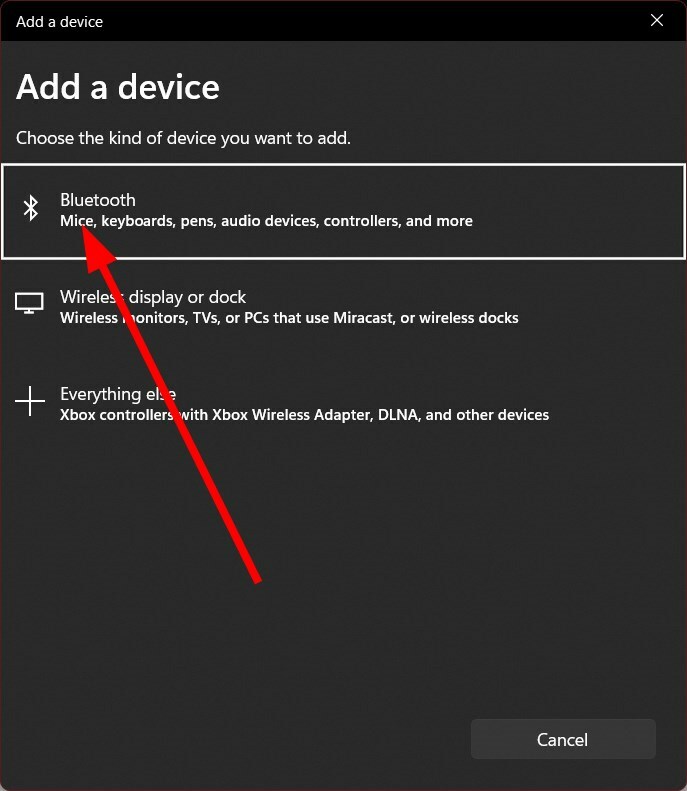
- У парі з Підключено аудіоадаптер Bluetooth до вашого телевізора.
- Якщо доступно, виберіть Джерело звуку як Bluetooth на вашому телевізорі.
Аудіоадаптер Bluetooth діє як приймач Bluetooth, який може легко направляти звук вашого ноутбука на ваш телевізор. На жаль, деякі адаптери Bluetooth зазвичай постачаються з роз’ємом 3,5 мм, і вам потрібно під’єднати його до аудіороз’єму телевізора, тоді як справжній адаптер підключається до порту USB.
4. Віддзеркалюйте свій ноутбук на телевізорі
- Прес перемога + я ключі для відкриття Налаштування.
- Виберіть Bluetooth і пристрій з лівої панелі.

- Натисніть на Додайте пристрій.

- Виберіть Бездротовий дисплей або док-станція варіант.

- Виберіть свій телевізор з параметрів, які з’являються на вашому ноутбуці.
- Відкрийте старт меню, натиснувши перемога ключ.
- ВІДЧИНЕНО Панель управління.

- Виберіть Звук.

- Під Відтворення клацніть правою кнопкою миші телевізор і виберіть Встановити як пристрій за умовчанням.

- Натисніть Застосувати і в порядку.
Порада експерта:
СПОНСОРОВАНО
Деякі проблеми з ПК важко вирішити, особливо коли мова йде про пошкоджені сховища або відсутні файли Windows. Якщо у вас виникли проблеми з виправленням помилки, ваша система може бути частково зламана.
Ми рекомендуємо встановити Restoro, інструмент, який просканує вашу машину та визначить несправність.
Натисніть тут завантажити та почати ремонт.
Ви також можете використовувати вбудовану технологію Miracast, яку сьогодні пропонують більшість смарт-телевізорів. Крім того, виберіть свій телевізор як пристрій за замовчуванням, щоб отримувати звук безпосередньо з телевізора, а не з ПК.
У нас є посібник, у якому згадуються деякі з найкращих способів транслюйте свій ноутбук з Windows 11 на телевізорі.
Як переключити звук з ноутбука на телевізор?
- Відкрийте старт меню, натиснувши перемога ключ.
- Натисніть на Панель управління.

- Натисніть на Звук.

- Під Відтворення клацніть правою кнопкою миші телевізор і виберіть Встановити як пристрій за умовчанням.

- Натисніть Застосувати і в порядку.
Це правильний спосіб вибрати телевізор як аудіопристрій за замовчуванням. Кілька користувачів спантеличені тим, чому вони не отримують звук із телевізора, навіть після підключення пристроїв за допомогою кабелю HDMI або бездротового зв’язку. Вам потрібно вибрати телевізор як пристрій за замовчуванням, щоб отримати бажаний вихід.
Це все від нас у цьому посібнику. Це різні способи підключення комп’ютера до телевізора та отримання звуку з телевізора.
Ви можете ознайомитися з нашим посібником, який пропонує вам деякі з найефективніших рішень для вирішення проблеми Звук Realtek не працює в Windows 10.
Не соромтеся повідомити нам у розділі коментарів нижче, який із наведених вище методів ви використали для підключення ноутбука до ПК і отримання звуку з комп’ютера на телевізор.
Виникли проблеми? Виправте їх за допомогою цього інструменту:
СПОНСОРОВАНО
Якщо наведені вище поради не допомогли вирішити вашу проблему, на комп’ютері можуть виникнути глибші проблеми з Windows. Ми рекомендуємо завантаження цього інструменту відновлення ПК (оцінка «Чудово» на TrustPilot.com), щоб легко їх вирішити. Після встановлення просто натисніть Розпочати сканування кнопку, а потім натисніть на Відремонтувати все.